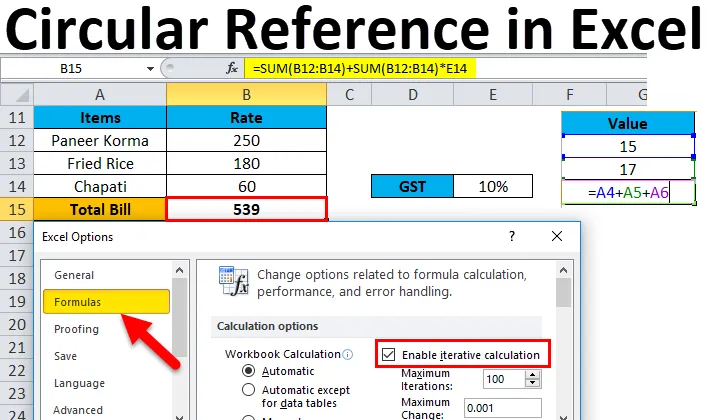
Referință circulară Excel (cuprins)
- Referință circulară în Excel
- Cum se utilizează referința circulară în Excel?
- Găsiți referința circulară în Excel
Referință circulară în Excel
De multe ori în timp ce lucrează cu formule în Excel, afișează un mesaj de eroare. Uneori poate fi legat de referința circulară. Această problemă apare atunci când includem aceeași celulă în calculul formulei unde există formula, înseamnă că include și celula formulă, apoi Excel afișează un mesaj de eroare.
Ce este o referință circulară în Excel?
În timp ce aplică formula într-o celulă, dacă ea conține direct sau indirect propria sa celulă (unde se află formula), atunci se numește referință circulară Excel.
În mare parte, ar trebui să evităm această condiție în Excel, dar uneori se întâmplă atunci când trebuie să creăm referința circulară.
Cum se utilizează referința circulară în Excel?
Utilizarea Este foarte simplu și ușor. Să înțelegem situația erorii de referință circulară cu câteva exemple.
Puteți descărca acest șablon Excel de referință circulară aici - șablonul Excel de referință circularăExemplul # 1
- Acum, după cum putem vedea că celula A4 și A5 au o anumită valoare, iar în celula A6, trebuie să adăugăm acele valori, inclusiv valoarea în celula A6.
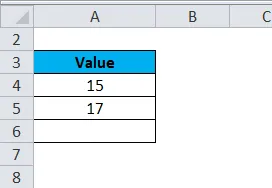
- Așa că introducem formula ca ecranul de mai jos.
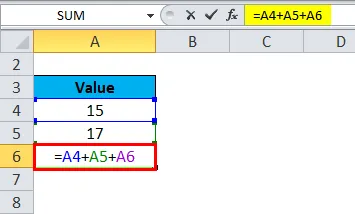
- Când atingem tasta Enter, aceasta va afișa un mesaj de eroare, așa cum se arată mai jos.
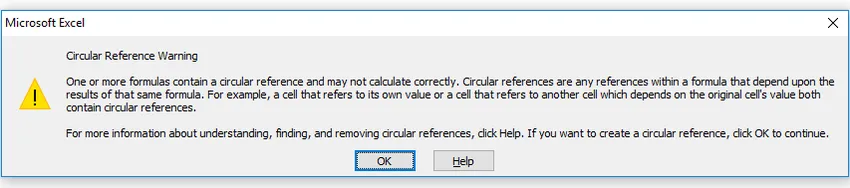
- Aici, dacă faceți clic pe OK sau închideți fereastra făcând clic pe butonul cruce, Excel o va lua ca valoare zero sau ultima valoare calculată în celulă.
- Dacă faceți clic pe Ajutor, puteți obține mai multe informații.
- Acum, am dat clic pe OK, iar acesta va afișa 0 în celula A6. (Consultați imaginea de mai jos)
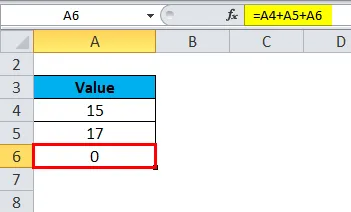
Ați putea fi surprins că, în unele cazuri, Excel va completa formula cu ultimul calcul având condiție de referință circulară, fără a afișa un mesaj de eroare și va returna valoarea în celulă.
În unele condiții, poate fi necesar să creăm o referință circulară în timp ce calculăm. Să luăm un exemplu pentru a crea acel scenariu în care este necesară includerea referinței circulare.
Exemplul # 2
Să presupunem că mergeți la un restaurant și luați masa. Obțineți factura pe care trebuie să o plătiți înainte de a pleca. TVA (impozitul pe bunuri și servicii) pe cheltuiala totală este de 10%, deci trebuie să calculăm factura totală.
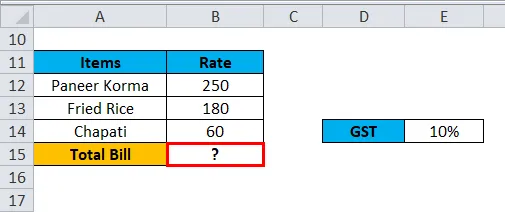
Aici, vom aplica formula ca imaginea de mai jos.
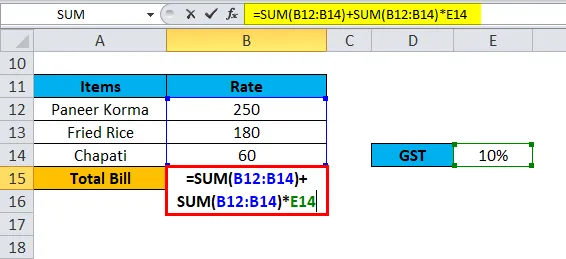
Aici vom însuma toate prețurile articolului și vom calcula 10% din suma respectivă. Apoi se va adăuga această sumă fiscală în prețul total al articolelor. Acesta vă va oferi cheltuielile totale.
Dar aici referința circulară este o parte a formulei, nu va calcula factura totală. În această situație, trebuie să facem câteva modificări în setările Excel pentru calcularea ulterioară.
În acest scenariu, va afișa un mesaj de eroare, așa cum se arată în Exemplul 1 de mai sus (Figura 3).
Găsiți referința circulară în Excel
Urmați pașii de mai jos:
- Accesați fila FILE .
- Faceți clic pe Opțiuni în fereastra panoului din stânga. Consultați imaginea de mai jos.
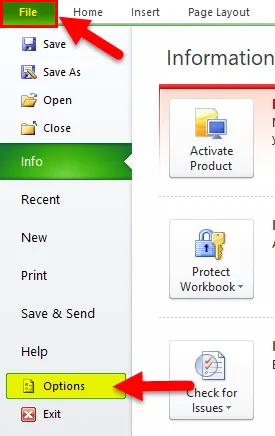
- Va deschide o casetă de dialog pentru opțiunile Excel.
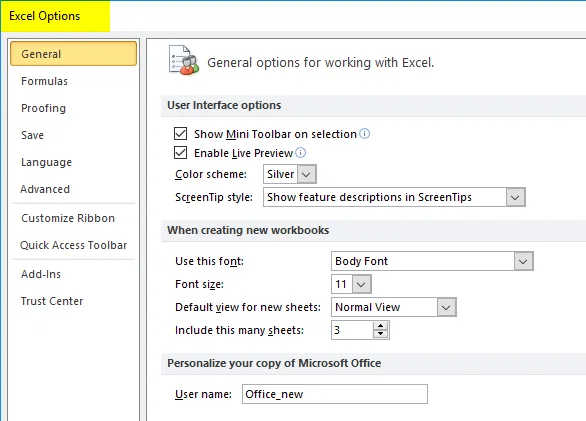
- Faceți clic pe fila Formule .
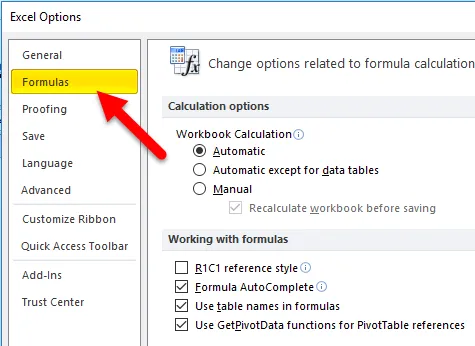
- Bifați caseta de selectare „ Activați calculul iterativ” așa cum se arată în imaginea de mai jos.
- Faceți clic pe OK.
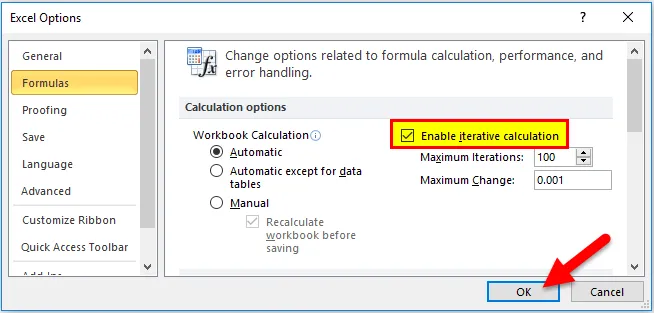
- Acesta va calcula factura totală în celula B15. Consultați imaginea de mai jos.
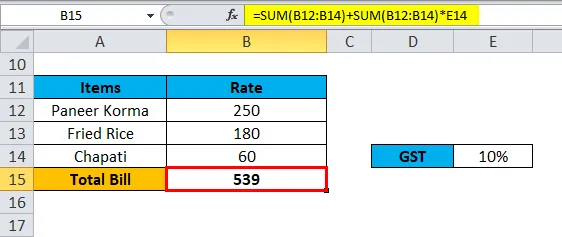
Activând această opțiune de calcul iterativ, se va repeta calculul până la îndeplinirea unei anumite condiții numerice.
Există două moduri de a activa această opțiune .
Putem vedea că există două opțiuni disponibile în secțiunea Activare calcul iterativ, așa cum se arată în imaginea de mai jos.
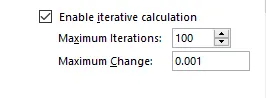
- Ierări maxime: după cum putem vedea aici, valoarea implicită este 100. Ceea ce înseamnă că Excel va repeta calculele de 100 de ori și va încerca să rezolve acest lucru.
- Modificare maximă: Excel va încerca să repete calculul de 100 de ori și se va opri atunci când constată că diferența nu este mai mare de 0, 001 între iterații.
Lucruri de amintit
- Ar trebui să evităm referința circulară, motivul fiind, lasă un impact asupra performanței și afișează un mesaj de avertizare de fiecare dată la momentul deschiderii cărții de lucru.
- Poate fi și motivul altor probleme care nu sunt imediat vizibile.
Articole recomandate
Acesta a fost un ghid de referință circulară în Excel. Aici vom discuta despre cum puteți găsi și utiliza o referință circulară în excel, împreună cu exemple practice și șablon Excel descărcabil. De asemenea, puteți parcurge și alte articole sugerate -
- Exemple de funcție SUM în Excel
- Ce este referința relativă în Excel?
- Utilizarea Referinței Absolute Excel
- Funcția de căutare a obiectivelor în Excel